开机密码是我们在开机进入系统时弹出的输入密码页面,只有输入正确的密码我们才能进入系统。我们现在的电子设备都会设置一些开机密码来保护自己的隐私。接下来,我就教大家如何设置电脑的开机密码
说起电脑大家都不陌生,随着科技的进步,网络的发展,电脑已和我们的生活息息相关。它也是我们最信赖以及最依赖的工作伙伴。下面,我就给大家介绍一下怎么给我们的工作伙伴设置密码
1、点击桌面的“开始按钮”,找到“控制面板”并点击。
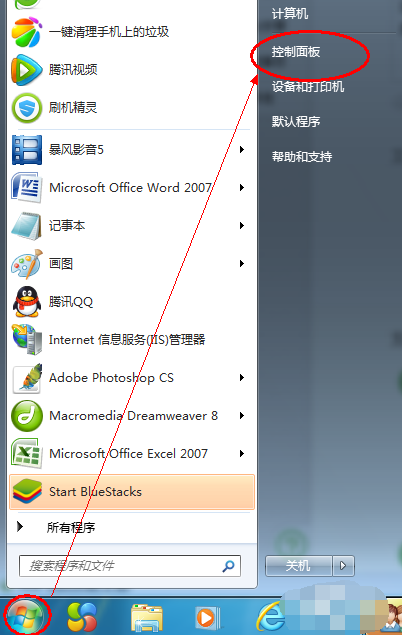
电脑电脑图解1
2、点击“用户账号和家庭安全”。
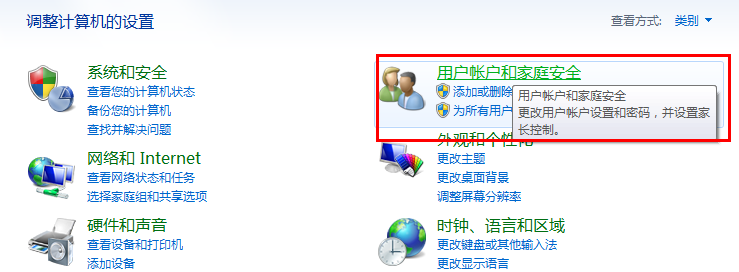
电脑电脑图解2
3、点击“更改Windows密码”。
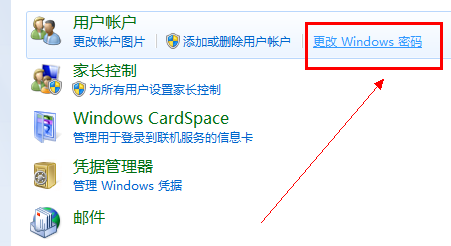
电脑电脑图解3
4、然后再选择我们要设置密码的账户,点击左侧的“为您的账户创建密码”
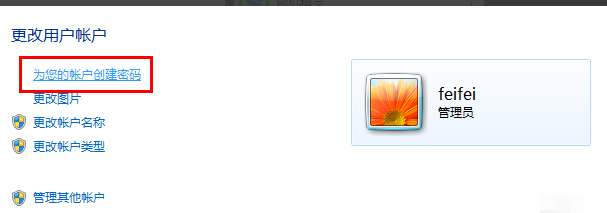
设置电脑密码电脑图解4
5、输入密码,点击“创建密码”按钮。
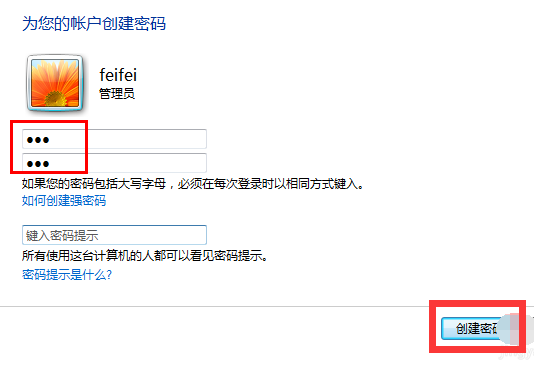
密码电脑图解5
6、按下win+L键就能够锁屏, 看看桌面被锁住没有吧
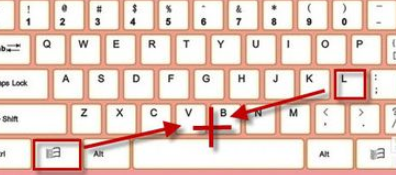
密码电脑图解6
Copyright ©2018-2023 www.958358.com 粤ICP备19111771号-7 增值电信业务经营许可证 粤B2-20231006